1.本人寫的文章可以自由轉貼,僅需告知原作者即可
2.轉貼文章禁止惡意修改
3.文章中照片若要引用,請附上連結至本篇
【各平台小宅開箱的蹤跡】有問題也可以私訊粉專~
>>上FB 搜尋 宅開箱,3c玩樂趣!!看開箱選3c
@LINE 官方帳號也登場了,點擊連結即可加入追蹤 最新資訊 最新開箱 最新宅活動
提供1 BY 1即時的Q&A,筆電購買準則與建議,挑選符合你的最高CP筆電
點我加入官方@LINE帳號
FB社團
【小宅開箱】筆電技術開箱解惑交流區
小宅YOUTUBER頻道
陳小宅
歡迎大家多多訂閱以及追蹤分享~
【本文】
現在很多人不太需要高畫質 卻需要一個頻率高 反應速度快的電腦螢幕
目前市面上大多數的FPS遊戲 需要的就是這種規格的電競螢幕
如今跳脫以往很貴的價格,今天要介紹的這台甚至不到6000元 真的超級便宜的
就稍微帶各位認識一下這台螢幕吧~
【優點缺點】
優點:
- 價位便宜
- 擁有165Hz 更新頻率 1ms 反應時間
- sRGB 118%
- 沒有2k 4k
- RGB設計在後方看不到
【商品特寫】


【外觀開箱】
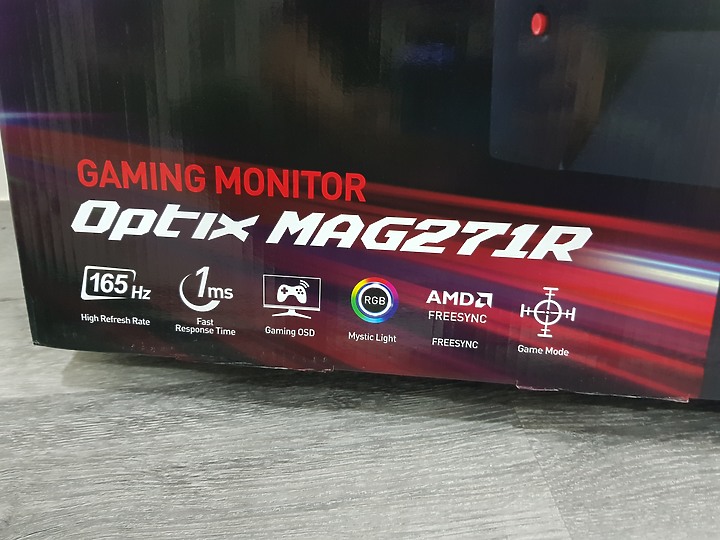
▲這次要開的是 MSI Optix MAG271R 包裝上的特色有 165Hz刷新率、1ms反應時間、Gaming OSD、Mystic Light燈光、AMD FreeSync、遊戲輔助系統

▲一樣會有防拆條,購買前可以注意一下是否有拆封過的痕跡
- 產品配件

- 螢幕本身

- 螢幕表面

- 螢幕LOGO

- 螢幕邊框

- 螢幕電源

- Gaming OSD
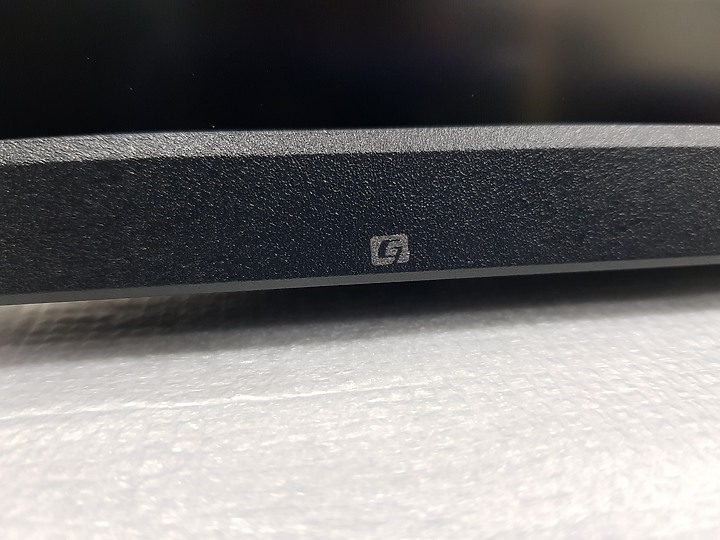
- Gaming OSD 選單
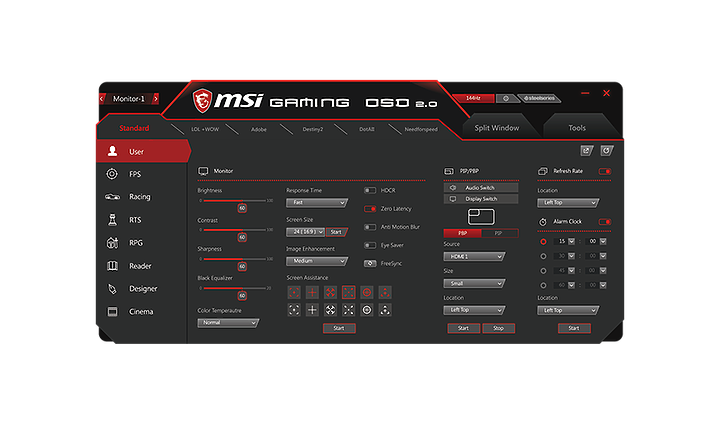
- Gaming OSD 熱鍵
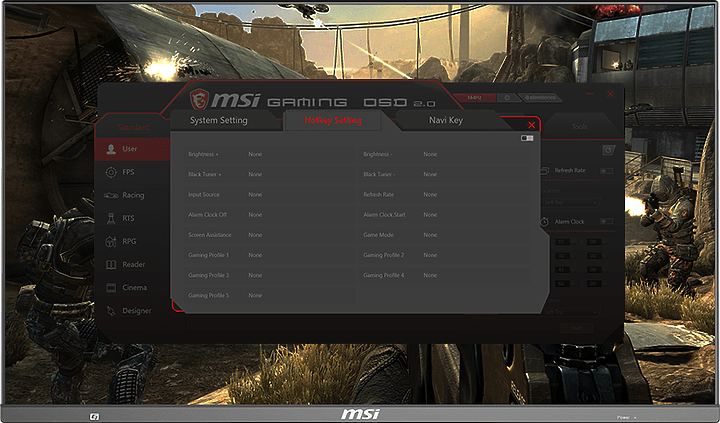
- 使用方便:Gaming OSD支援鍵盤和滑鼠設定,玩家可利用Gamins OSD直觀的用戶界面,遊戲玩家可以根據自己的需求輕鬆調整顯示器。
- 自動連接遊戲設定值:Gaming OSD提供玩家將顯示器設置保存為遊戲內的預設值。當下次啟動遊戲時,相對應的預設值將自動生效,滿足玩家想要的遊戲視覺效果。
- 遊戲熱鍵:遊戲中輸贏僅在毫秒之間,微星電競顯示器提供OSD熱鍵功能 玩家可以快速調整顯示器設置,例如:打開準心功能、更改亮度和黑平衡..等。
- 視窗分割:GAMING OSD的特色是將視窗分割,在螢幕上顯示更多視窗畫面,使你成為一名出色的多工任務者。
- 微星遠端顯示功能:玩家可於Android智慧型手機下載MSI遠端顯示APP控制曲面電競顯示器,並可從APP中控制曲面螢幕的「對比度、亮度和黑平衡...等」,也可使用MSI Mystic Light創造屬於您獨一無二的燈效設計。
不過我相信有些人會用到這些功能吧~~
- 螢幕背面

- MSI龍盾

- 5向OSD導航操縱桿

- I/O孔

- 螢幕底部

- RGB燈條與紋路


【安裝教學】

▲首先先把柱子插進去

▲用裡面附贈的螺絲把它鎖緊

▲底座的特寫,類似一個金字塔的概念~還算有質感~

▲柱子鎖好了之後插進底座

▲要有密合才算完全的扣上

▲另外再把底座的螺絲鎖好,建議還是找一把螺絲起子來鎖比較緊,雖然之後拆解有可能不方便就是了

▲這樣就組裝好了喔~
- 傾斜角度最高

- 傾斜角度最低

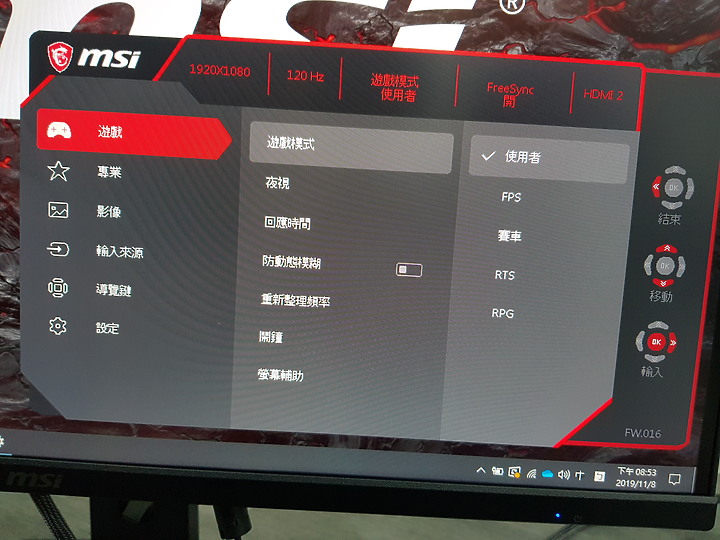
▲內附的設定值,有蠻多可以玩的,遊戲模式、夜視、回應時間、防動態模糊、甚至還有鬧鐘?!另外還有螢幕輔助

▲這就是螢幕輔助...盲居的時候蠻好用的 但是其他時候不是很好用
【影片展示】
▲【小宅開箱】MSI Optix MAG271R 選單展示
▲【小宅開箱】MSI Optix MAG271R RGB展示
【價位參考】
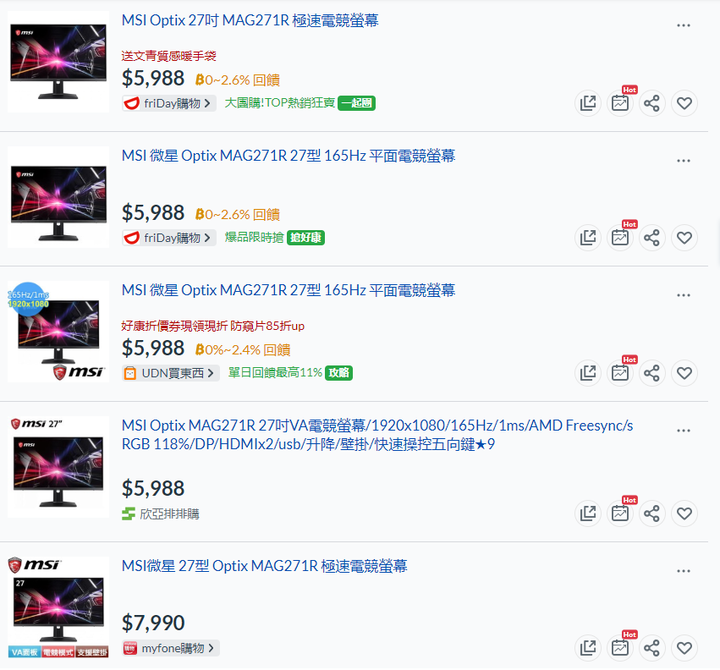
【總結】
以這個價位來說 說是便宜也是不為過啦
但是27吋的尺寸來說 沒有上到2K 4K 講真的
如果眼睛很厲害的朋友是可以看到天然的馬賽克邊緣
不過這種機會是真的很少啦......
畢竟這個要常常在看2K 跟 4K的朋友才看得出來的
不過遠看的話 基本上是沒有甚麼問題,看起來還是相當舒服
看影片的色彩表現也是相當的鮮艷好看沒話說
玩FPS類的遊戲,遊戲的順暢度也是蠻高的,但是相對的也要搭載比較好的顯卡
才可以擁有比較良好的體驗啦~~
另外它也有支援壁掛,這對家裡空間不是很大的人來說
算是一個相當加分的地方啦~~
如果有興趣的朋友 可以去買一台玩看看啦~





























































































